① はじめに:BUFFALOルーターの人気と注意点
BUFFALO(バッファロー)は、家庭用Wi-Fiルーターの国内シェアで常に上位を占める定番ブランドです。
製品価格帯の幅も広く、初心者から上級者まで幅広く使われています。
初期設定画面(管理画面)は日本語でわかりやすく設計されており、アクセスは以下のURLから可能です:
このページでは、BUFFALOルーターの初期設定方法やおすすめの構成、安全に使うためのコツ、さらには「型番によって電波が強くなるのか?」という疑問まで、わかりやすく解説していきます。
② 設定に入る前に知っておきたい用語解説
Wi-Fi設定では、いくつかの専門用語が出てきます。最低限、以下を押さえておきましょう。
- SSID:Wi-Fiのネットワーク名。初期状態では製品名がそのまま使われているので、自宅名やニックネームに変更するのがおすすめ。
- AOSS:BUFFALO独自のかんたん接続ボタン。ボタンを押すだけでWi-Fiが設定できる。
- WPA2 / WPA3:通信の暗号化方式。できるだけ「WPA3」か「WPA2-AES」を選びましょう。
- MACアドレス制限:特定の端末だけを接続できるようにするセキュリティ機能。
③ 初心者向けおすすめ初期設定手順
初期設定は以下の手順で進めます。
- ブラウザで「192.168.11.1」にアクセス
- 初期ログインIDとパスワードでログイン(必要に応じて変更)
- SSID(Wi-Fi名)を好みの名前に変更
- 暗号化方式を「WPA2-PSK AES」または「WPA3」に設定
- 管理画面のパスワードも独自のものに変更
💡 初期パスワードのまま運用するのは非常に危険なので、必ず変更を!
④ セキュリティを強化する設定ポイント
BUFFALOルーターの管理画面には、いくつかのセキュリティ関連機能があります。以下を見直しましょう:
- WPA3(またはWPA2 AES)を使用
→ 「WEP」や「TKIP」は古いため非推奨です。 - WPS(ワンタッチ接続)をOFFにする
→ ボタン接続は便利ですが、セキュリティホールになる場合も。 - ファームウェア自動更新をONにする
→ 脆弱性の修正が自動で適用されます。
⑤ 通信を安定させるためのおすすめ設定
家庭内で「Wi-Fiが遅い」「つながらない」と感じる場合、以下の設定を試すと改善することがあります。
- チャンネルを固定する
→ 周囲の無線機器と干渉しないよう、1・6・11chなどに手動で設定。 - バンドステアリングを有効化
→ 自動的に2.4GHzと5GHzを切り替えて最適なバンドで接続されます。 - スケジュール再起動の設定
→ 週1回などの自動再起動を設定しておくと、メモリ解放や安定化につながります。
⑥ よくあるトラブルとその対処法
| 症状 | 原因と対処法 |
|---|---|
| Wi-Fiに繋がらない | SSID非表示、MAC制限、チャンネル干渉が原因の可能性。設定を見直しましょう。 |
| 2.4GHzしか出ない | 5GHzのSSIDが非表示になっている/端末が対応していない場合があります。 |
| スマホだけ不安定 | ビームフォーミングを一時的に無効化して改善する場合も。 |
⑦ 型番が違うと「電波の飛び」は変わるのか?
🔍 結論:飛距離(電波の出力)はほとんど変わらない。だが“つながりやすさ”は変わる
📌 解説:なぜ「電波の強度=型番の差」とは言えないのか?
日本の電波法により、Wi-Fiルーターの電波出力(20dBmなど)は厳しく制限されています。
そのため、どの型番でも“電波そのものの飛距離”には大きな差はないのが基本です。
では、上位機種の意味は?
以下のような「品質面」での違いがあります。
✅ 型番が上がると得られるメリット
- MU-MIMO対応/アンテナ数が多い
→ 複数端末同時通信に強く、通信の安定性が向上 - ビームフォーミング対応
→ 端末の方向へ電波を集中させることで“つながりやすさ”アップ - バンドステアリング/DFS対応
→ 混雑回避や障害物の影響に強い
つまり、**「遠くまで飛ぶ」ではなく「届きやすく、安定して通信できる」**のが上位モデルの強みです。
🔚 まとめ|設定済みでも一度は見直しておきたい!
BUFFALOのルーターは、初期状態でもある程度快適に使えますが、設定を見直すことで格段に安定性・セキュリティ・速度が向上します。
特に以下のポイントは要チェックです:
- SSIDやパスワードの変更
- WPSの無効化
- チャンネルの手動設定
- ファームウェアの自動更新
- スケジュール再起動の設定
また、「型番が上なら電波が強く飛ぶ」という誤解は避けつつ、上位モデルの機能(MU-MIMOやビームフォーミングなど)を活かすことが、快適なWi-Fi環境への近道です。







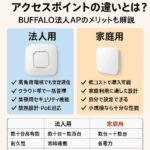
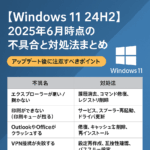
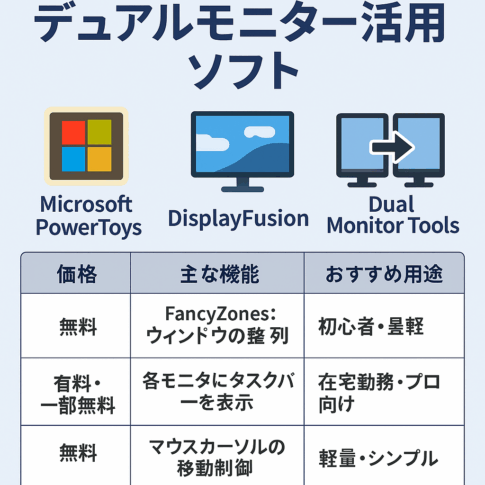
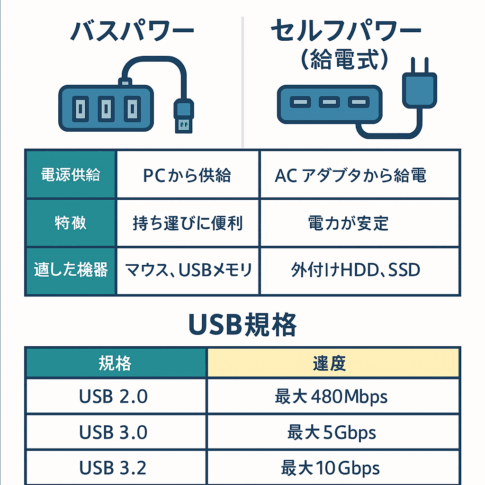
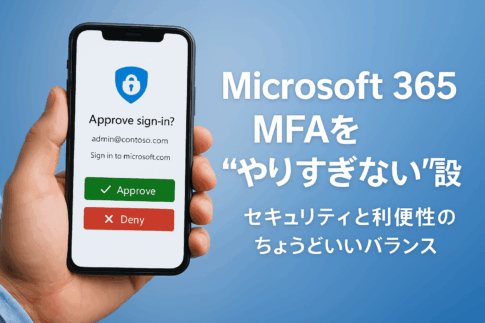
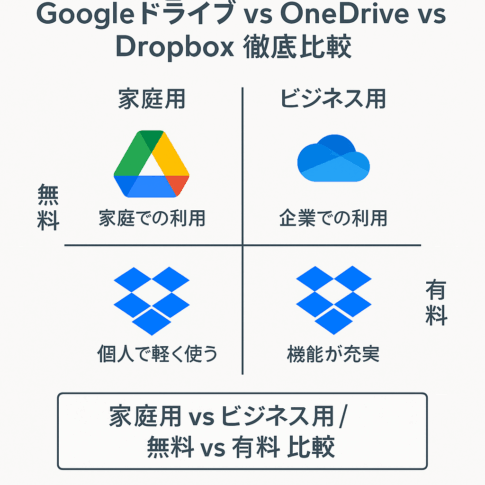
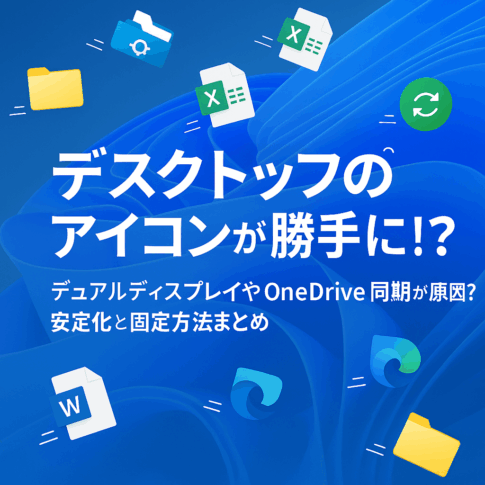


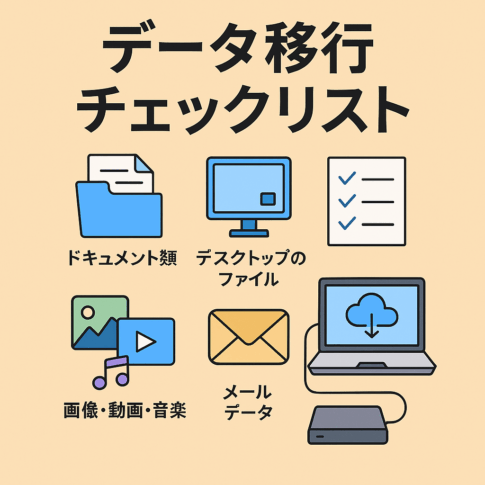
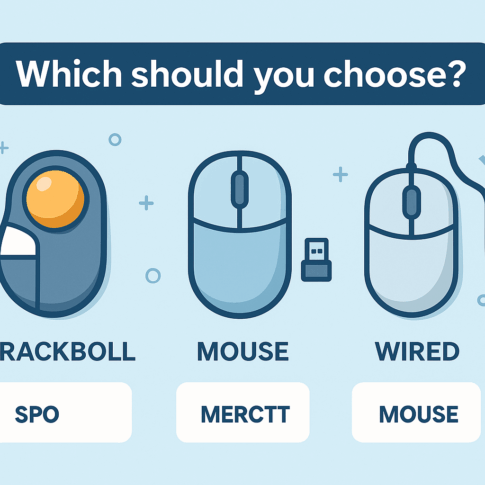
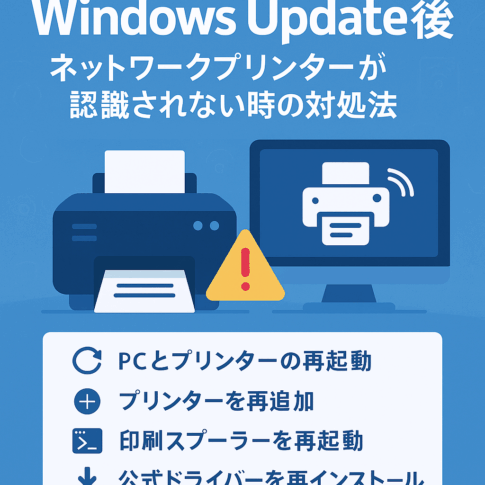









家庭用のAPです